
(1) Vetur 및 VueHelper 플러그인 설치 설치가 완료되면 VScode를 다시 시작해야 합니다
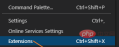
확장 플러그인에서 다음 두 가지 플러그인 Vetur 및 VueHelper를 찾으세요. 검색창에 주의하세요.

(2) vue에 대한 템플릿 코드 조각 추가

vue 항목 선택
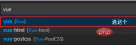
열린 vue.json에 템플릿 코드 조각 추가
{
"vue": {
"prefix": "vue",
"body": [
"<template>",
" <div>",
" </div>",
"</template>",
"<script>",
"</script>",
"<style scoped>",
"</style>",
],
"description": "generate a vue file"}
}(3) vue 파일에서, vue 접두사를 입력하면 이전에 생성한 코드 조각 설명이 자동으로 생각됩니다. 이때 Tab 키를 누르거나 선택하면 템플릿 코드 조각이 vue 파일에 자동으로 추가됩니다.

관련 추천: vscode 튜토리얼
위 내용은 vscode에서 vue 템플릿 코드를 설정하는 방법의 상세 내용입니다. 자세한 내용은 PHP 중국어 웹사이트의 기타 관련 기사를 참조하세요!
 Visual Studio : 무료 및 유료 옵션 비교May 02, 2025 am 12:09 AM
Visual Studio : 무료 및 유료 옵션 비교May 02, 2025 am 12:09 AMVisureStudio를 선택할 때 무료 버전은 개별 개발자 및 소규모 팀에 적합하며 유료 버전은 고급 기능이 필요한 대기업 및 사용자에게 적합합니다. 1. 무료 커뮤니티드는 개인 및 소규모 팀을위한 기본 개발 도구를 제공합니다. 2. 유료 전문 및 엔터프라이즈 에디션은 비즈니스 환경 및 대규모 팀에 대한 고급 기능과 지원을 제공합니다.
 Visual Studio : 기능에 대한 포괄적 인 가이드May 01, 2025 am 12:14 AM
Visual Studio : 기능에 대한 포괄적 인 가이드May 01, 2025 am 12:14 AMVisualStudio는 개발 효율성을 향상시키기위한 다양한 기능을 제공합니다. 1. 인터페이스 및 탐색 : 메뉴 표시 줄, 도구 모음 및 기타 구성 요소를 통해 프로젝트를 관리합니다. 2. 코드 편집 및 지능형 인식 : 코드 완료 및 서식 도구를 제공합니다. 3. 디버깅 및 테스트 : 지원 중단 점 설정 및 가변 모니터링 지원. 4. 버전 제어 : 팀 협업을 용이하게하기 위해 GIT 및 기타 시스템과 통합.
 Visual Studio vs. vs 코드 : 설치, 설정 및 사용 편의성Apr 30, 2025 am 12:05 AM
Visual Studio vs. vs 코드 : 설치, 설정 및 사용 편의성Apr 30, 2025 am 12:05 AMVisualStudio 및 VSCODE에는 고유 한 장점과 단점이 있으며 이는 다양한 개발 요구에 적합합니다. VisualStudio는 대규모 프로젝트에 적합하며 풍부한 기능을 제공합니다. VSCODE는 가볍고 유연하며 크로스 플랫폼 지원이 있습니다.
 Visual Studio의 목적 : 코드 편집, 디버깅 등Apr 29, 2025 am 12:48 AM
Visual Studio의 목적 : 코드 편집, 디버깅 등Apr 29, 2025 am 12:48 AMVisureStudio는 여러 프로그래밍 언어와 완전한 개발 프로세스를 지원하는 다기능 통합 개발 환경입니다. 1) 코드 편집 : 지능형 코드 완료 및 재구성을 제공합니다. 2) 디버깅 : 강력한 디버깅 도구, 브레이크 포인트 및 가변 모니터링 지원. 3) 버전 제어 : 팀 협업을 용이하게하기 위해 GIT 및 TFVC를 통합합니다. 4) 테스트 : 코드 품질을 보장하기 위해 여러 테스트 유형을 지원합니다. 5) 배포 : 온-프레미스에서 클라우드까지 배포 요구 사항을 지원하기위한 다양한 배포 옵션을 제공합니다.
 Visual Studio vs. 대 코드 : 코드 편집기 비교Apr 28, 2025 am 12:15 AM
Visual Studio vs. 대 코드 : 코드 편집기 비교Apr 28, 2025 am 12:15 AMVisualStudio는 대규모 프로젝트 개발에 적합한 반면 VSCODE는 경량 및 사용자 정의 가능한 환경에 적합합니다. 1. VisualStudio는 대규모 프로젝트 및 엔터프라이즈 수준 개발에 적합한 강력한 지능형 인식 및 디버깅 기능을 제공합니다. 2. VSCODE는 여러 프로그래밍 언어 및 크로스 플랫폼 개발에 적합한 확장 시스템을 통해 유연성 및 사용자 정의 기능을 제공합니다.
 Visual Studio의 가격 : 구독 모델 이해Apr 27, 2025 am 12:15 AM
Visual Studio의 가격 : 구독 모델 이해Apr 27, 2025 am 12:15 AMVisualStudio 구독은 여러 수준으로 제공되며 다양한 개발자의 요구에 적합합니다. 1. 기본 버전은 무료이며 개인 및 소규모 팀에 적합합니다. 2. Professional 및 Enterprise와 같은 고급 버전은 엔터프라이즈 사용자에게 적합한 고급 도구 및 팀 협업 기능을 제공합니다.
 Visual Studio vs. vs 코드 : 성능 및 자원 사용Apr 26, 2025 am 12:18 AM
Visual Studio vs. vs 코드 : 성능 및 자원 사용Apr 26, 2025 am 12:18 AM성능과 리소스 사용에서 VisualStudio와 VSCODE의 차이점은 주로 다음과 같이 반영됩니다. 1. 시작 속도 : VSCODE는 더 빠릅니다. 2. 메모리 사용 : VSCODE는 낮습니다. 3. CPU 사용 : 컴파일 및 디버깅 중에 VisualStudio가 더 높습니다. 선택할 때 프로젝트 요구 사항 및 개발 환경에 따라 결정해야합니다.
 Visual Studio : C#, C 등의 IDEApr 25, 2025 am 12:10 AM
Visual Studio : C#, C 등의 IDEApr 25, 2025 am 12:10 AMVisualStudio (VS)는 Microsoft에서 개발 한 강력한 통합 개발 환경 (IDE)으로 C#, C, Python 등과 같은 여러 프로그래밍 언어를 지원합니다. 1) 코드 편집, 디버깅, 버전 및 테스트를 포함한 풍부한 기능 세트를 제공합니다. 2) vs는 강력한 편집자 및 디버거를 통해 코드를 프로세스하고 Roslyn 및 Clang/MSVC 컴파일러 플랫폼을 사용한 고급 코드 분석 및 재구성을 지원합니다. 3) 기본 사용법은 C# 콘솔 애플리케이션을 만드는 것과 같으며 고급 사용량은 다형성을 구현하는 것과 같습니다. 4) 중단 점을 설정하고 출력 창보기 및 인스턴트 윈도우를 사용하여 일반적인 오류를 디버깅 할 수 있습니다. 5) 성능 최적화 제안에는 비동기 프로그래밍, 코드 재구성 및 성능 분석 사용이 포함됩니다.


핫 AI 도구

Undresser.AI Undress
사실적인 누드 사진을 만들기 위한 AI 기반 앱

AI Clothes Remover
사진에서 옷을 제거하는 온라인 AI 도구입니다.

Undress AI Tool
무료로 이미지를 벗다

Clothoff.io
AI 옷 제거제

Video Face Swap
완전히 무료인 AI 얼굴 교환 도구를 사용하여 모든 비디오의 얼굴을 쉽게 바꾸세요!

인기 기사

뜨거운 도구

SecList
SecLists는 최고의 보안 테스터의 동반자입니다. 보안 평가 시 자주 사용되는 다양한 유형의 목록을 한 곳에 모아 놓은 것입니다. SecLists는 보안 테스터에게 필요할 수 있는 모든 목록을 편리하게 제공하여 보안 테스트를 더욱 효율적이고 생산적으로 만드는 데 도움이 됩니다. 목록 유형에는 사용자 이름, 비밀번호, URL, 퍼징 페이로드, 민감한 데이터 패턴, 웹 셸 등이 포함됩니다. 테스터는 이 저장소를 새로운 테스트 시스템으로 간단히 가져올 수 있으며 필요한 모든 유형의 목록에 액세스할 수 있습니다.

메모장++7.3.1
사용하기 쉬운 무료 코드 편집기

DVWA
DVWA(Damn Vulnerable Web App)는 매우 취약한 PHP/MySQL 웹 애플리케이션입니다. 주요 목표는 보안 전문가가 법적 환경에서 자신의 기술과 도구를 테스트하고, 웹 개발자가 웹 응용 프로그램 보안 프로세스를 더 잘 이해할 수 있도록 돕고, 교사/학생이 교실 환경 웹 응용 프로그램에서 가르치고 배울 수 있도록 돕는 것입니다. 보안. DVWA의 목표는 다양한 난이도의 간단하고 간단한 인터페이스를 통해 가장 일반적인 웹 취약점 중 일부를 연습하는 것입니다. 이 소프트웨어는

드림위버 CS6
시각적 웹 개발 도구

MinGW - Windows용 미니멀리스트 GNU
이 프로젝트는 osdn.net/projects/mingw로 마이그레이션되는 중입니다. 계속해서 그곳에서 우리를 팔로우할 수 있습니다. MinGW: GCC(GNU Compiler Collection)의 기본 Windows 포트로, 기본 Windows 애플리케이션을 구축하기 위한 무료 배포 가능 가져오기 라이브러리 및 헤더 파일로 C99 기능을 지원하는 MSVC 런타임에 대한 확장이 포함되어 있습니다. 모든 MinGW 소프트웨어는 64비트 Windows 플랫폼에서 실행될 수 있습니다.






